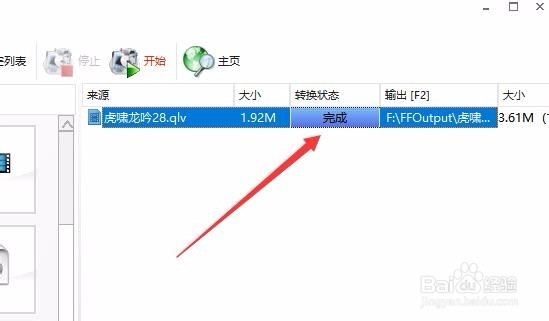怎么用格式工厂将qlv转换mp4 qlv格式转mp4教程
1、首先在电脑上打开格式工厂,然后点击左侧边栏的“视频”标签。
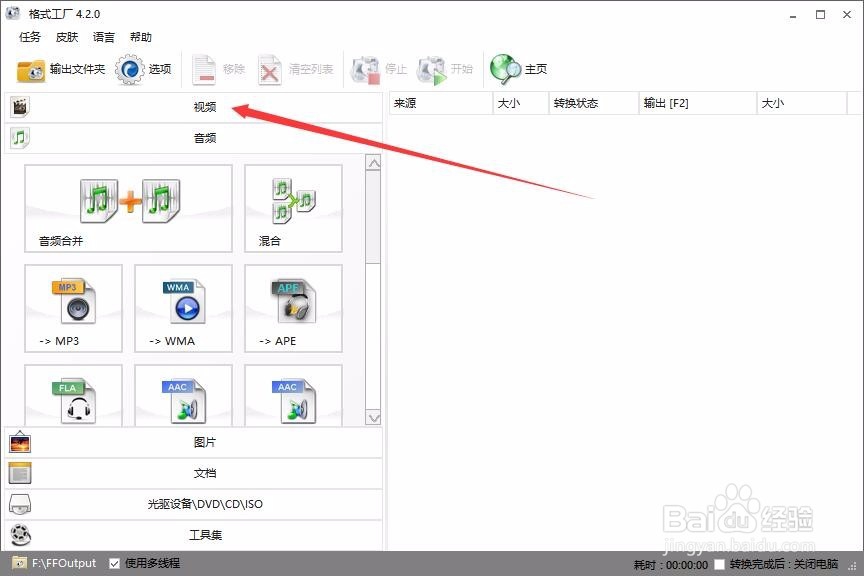
2、在打开的视频分组中,点击“MP4”图标。
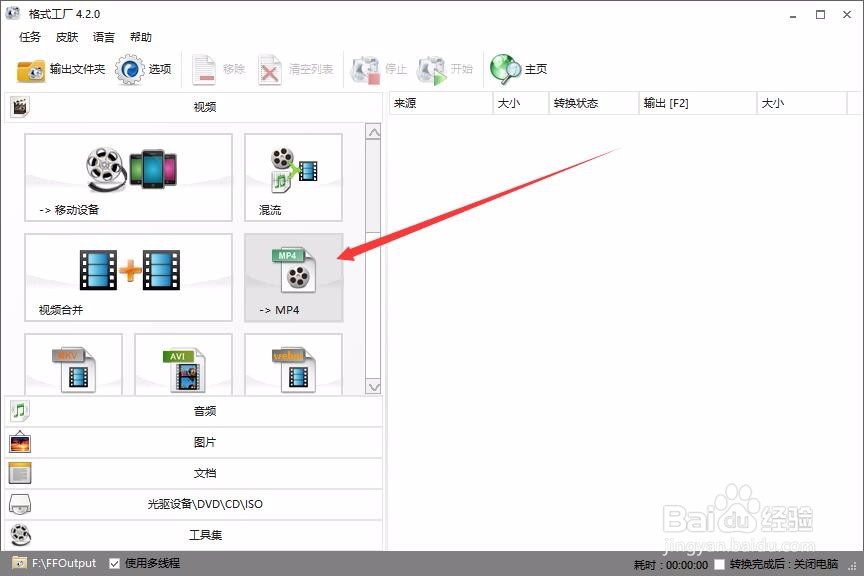
3、在打开的Mp4转换窗口中,点击右上角的“添加文件”按钮。
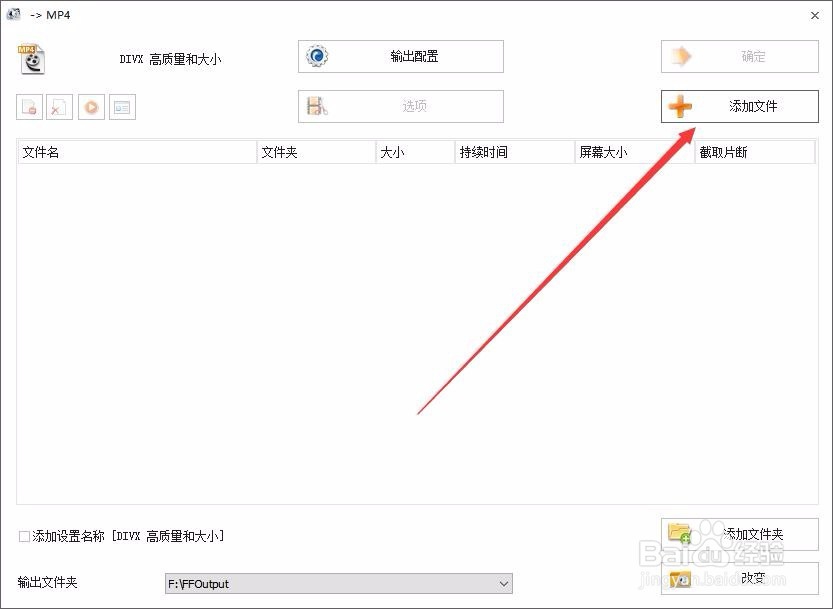
4、接下来就会弹出添加文件的窗口,在这里如果无法选择QLV文件的话,不用着急,直接在下面打开文本框中输入要转换的文件名,然后点击“打开”按钮就可以了。
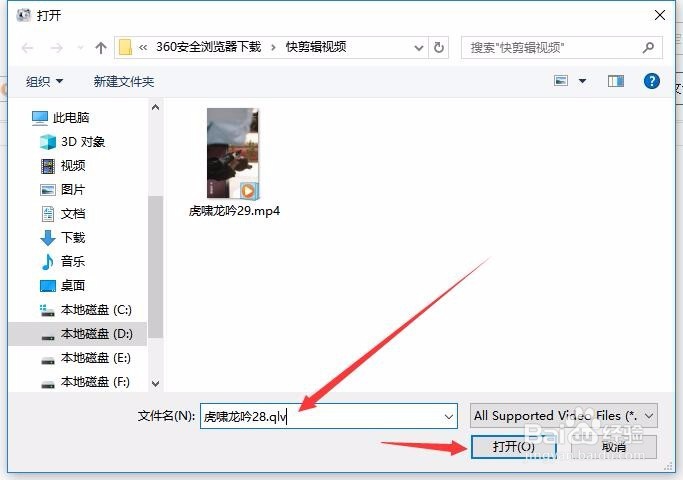
5、这时就可以看到要转换的QLV文件已添加到待转换列表中,点击右上角的“确定”按钮。
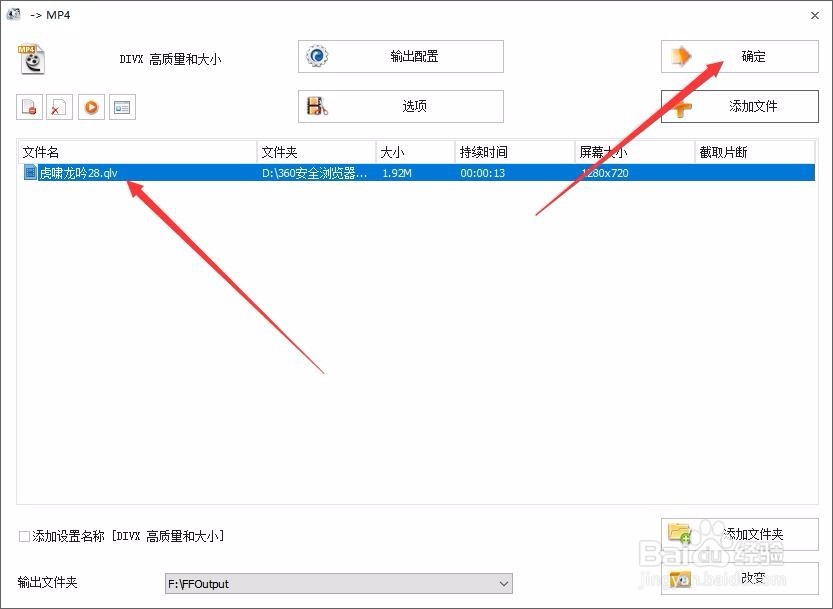
6、回到格式工厂的主界面,可以在右侧的待转换列表中看到前面添加好的Qlv文件了,转换状态为Mp4格式 ,这时点击上面的“开始”按钮。
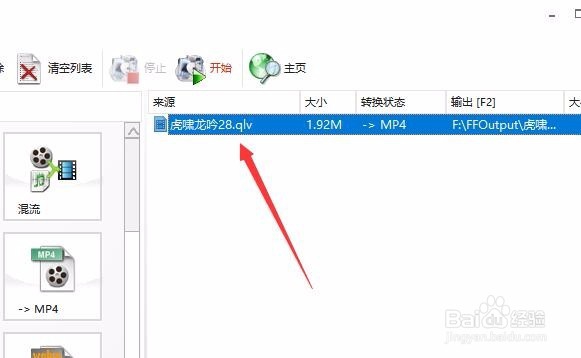
7、一会就要吧转换完成了,可以看到现在转换状态变成了“完成”的字样。这样我们就轻松的把QLV文件转换为MP4格式的视频了。